Prometheus je nástroj pro monitorování systému používaný k zaznamenávání metrik a výkonu systému v reálném čase v databázi časových řad. Jedná se o software s otevřeným zdrojovým kódem, který byl původně vyvinut ve společnosti SoundCloud pomocí programovacího jazyka Go.
Můžete sledovat aplikace a systémové prostředky, jako je využití procesoru, využití paměti, šířka pásma sítě a další.
Prometheus je přístupný přes webové rozhraní, což vám umožňuje sledovat váš server z jakéhokoli zařízení. Navíc můžete posílat upozornění prostřednictvím e-mailu a SMS zpráv v případě, že je ve vašem systému zjištěn problém.
V této příručce probereme, jak můžete nainstalovat Prometheus na Ubuntu 20.04.
Krok 1:Vytvořte systémové uživatele a adresář
Nejprve musíte vytvořit systémového uživatele a skupinu pro Prometheus. Vytvořme uživatele, skupinu a adresář s názvem Prometheus. Spusťte následující příkazy:
$ sudo useradd --no-create-home --shell /bin/false prometheus
$ sudo useradd --no-create-home --shell /bin/false node_exporter
Poté musíme vytvořit adresáře pro ukládání souborů a dat Prometheus. Vytvořte adresář /var/lib pro jeho data a adresář /etc pro konfigurační soubory.
$ sudo mkdir /etc/prometheus $ sudo mkdir /var/lib/prometheus
Dále upravte vlastnictví uživatele a skupiny v nových adresářích na uživatele Prometheus, kterého jste vytvořili. Spustit:
$ sudo chown prometheus:prometheus /etc/prometheus $ sudo chown prometheus:prometheus /var/lib/prometheus
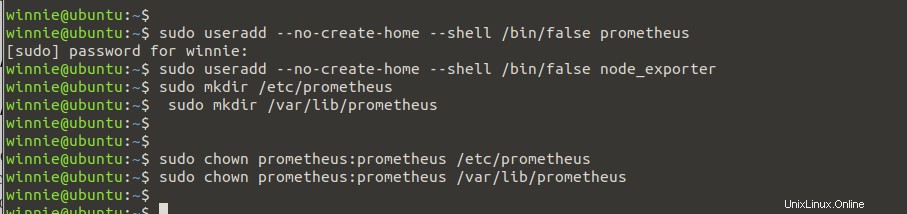
Krok 2:Stáhněte si Prometheus
Dále si stáhněte nejnovější archivní soubor Prometheus z oficiální stránky Github nebo Prometheus. Spusťte následující příkaz wget:
$ wget https://github.com/prometheus/prometheus/releases/download/v2.21.0/prometheus-2.31.0.linux-amd64.tar.gz
Poté pomocí příkazového řádku sha256sum ověřte integritu archivního souboru Prometheus, který jste právě stáhli.
$ sha256sum prometheus-2.31.0.linux-amd64.tar.gz

Ujistěte se, že výsledek výše uvedeného příkazu odpovídá kontrolnímu součtu SHA256 na oficiální stránce stahování Prometheus. Zaručí, že náš soubor je autentický a nepoškozený.
Dále rozbalte obsah archivního souboru.
$ tar -xvf prometheus-2.21.0.linux-amd64.tar.gz
Přejděte do složky prometheus podle obrázku:
$ cd prometheus-2.21.0.linux-amd64
K zobrazení obsahu složky použijte příkaz ls. Zobrazí se dva binární soubory (Prometheus a promtool), jeden prometheus.yml, dvě konzoly a adresáře konzolových knihoven obsahující soubory webového rozhraní.

Krok 3:Zkopírujte binární soubory Prometheus
Jak je vidět, adresář prometheus obsahuje dva binární soubory, Prometheus a promtool. Zkopírujte binární soubory do adresáře /usr/local/bin, jak je znázorněno:
$ sudo cp prometheus-2.31.0.linux-amd64/prometheus /usr/local/bin/ $ sudo cp prometheus-2.31.0.linux-amd64/promtool /usr/local/bin/
Dále nastavte vlastnictví uživatele a skupiny pro binární soubory. Proveďte příkazy:
$ sudo chown prometheus:prometheus /usr/local/bin/prometheus $ sudo chown prometheus:prometheus /usr/local/bin/promtool

Krok 4:Zkopírujte knihovny konzole Prometheus
Potřebujeme také zkopírovat adresáře konzole prometheus a adresáře console_libraries do /etc/prometheus/. Spustit:
$ sudo cp -r prometheus-2.31.0.linux-amd64/consoles /etc/prometheus sudo cp -r prometheus-2.31.0.linux-amd64/console_libraries /etc/prometheus $ sudo cp -r prometheus-2.31.0.linux-amd64/prometheus.yml /etc/prometheus
Poté aktualizujte vlastnictví uživatele a skupiny v adresáři /etc/promotheus pomocí příkazu níže:
$ sudo chown -R prometheus:prometheus /etc/prometheus/consoles $ sudo chown -R prometheus:prometheus /etc/prometheus/console_libraries $ sudo chown -R prometheus:prometheus /etc/prometheus/prometheus.yml
Prometheus byl nyní úspěšně nainstalován do našeho systému. Nainstalovanou verzi potvrďte příkazem:
$ prometheus --version $ promtool --version
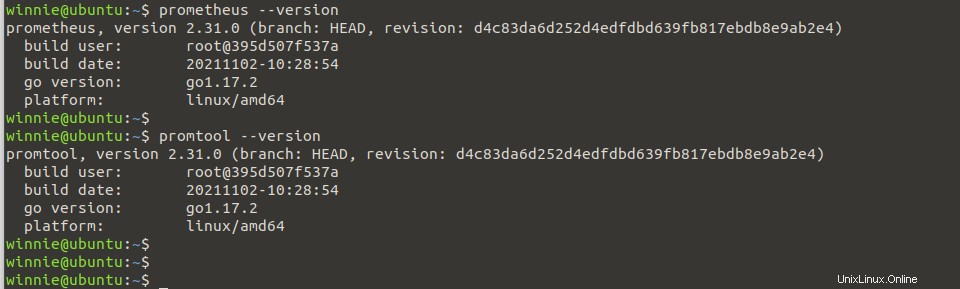
Krok 5:Nakonfigurujte prometheus
Dále otevřete výchozí konfigurační soubor prometheus, jak je znázorněno níže. Nastavení můžete upravit podle svých preferencí
$ cat /etc/prometheus/prometheus.yml
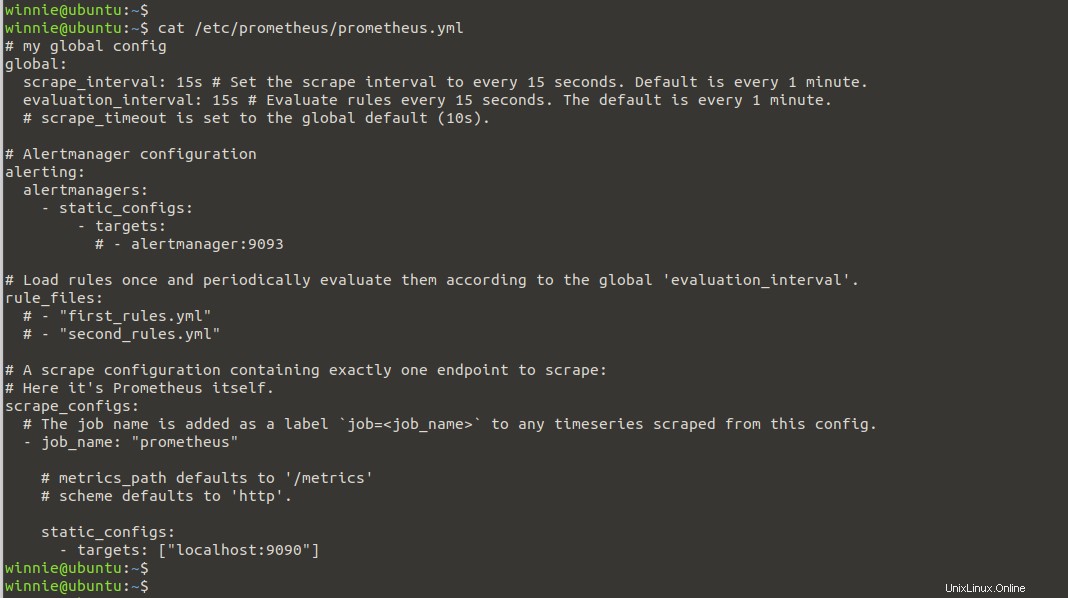
Krok 6:Vytvořte soubor Prometheus Systemd
Abychom mohli spustit Prometheus jako službu, musíme ji nejprve nakonfigurovat. Zadáme umístění pro konfigurační soubor i datový adresář, jak je znázorněno:
$ sudo -u prometheus /usr/local/bin/prometheus \ --config.file /etc/prometheus/prometheus.yml \ --storage.tsdb.path /var/lib/prometheus/ \ --web.console.templates=/etc/prometheus/consoles \ --web.console.libraries=/etc/prometheus/console_libraries
Dále vytvořte soubor systemd pro Prometheus, abyste mohli službu snadno spravovat. Vytvořme soubor systemd v adresáři /etc/systemd/system, jak je znázorněno:
$ sudo nano /etc/systemd/system/prometheus.service
Dále zkopírujte řádky níže do souboru systemd.
[Unit] Description=Prometheus Wants=network-online.target After=network-online.target [Service] User=prometheus Group=prometheus Type=simple ExecStart=/usr/local/bin/prometheus \ --config.file /etc/prometheus/prometheus.yml \ --storage.tsdb.path /var/lib/prometheus/ \ --web.console.templates=/etc/prometheus/consoles \ --web.console.libraries=/etc/prometheus/console_libraries [Install] WantedBy=multi-user.target
Uložte a zavřete soubor.
Poté znovu načtěte služby démona, aby se změny uplatnily. Spustit:
$ sudo systemctl daemon-reload
Poté spusťte a povolte službu Prometheus pomocí následujících příkazů:
$ sudo systemctl start prometheus $ sudo systemctl enable prometheus
Nyní zkontrolujte stav Promethea příkazem:
$ sudo systemctl status prometheus
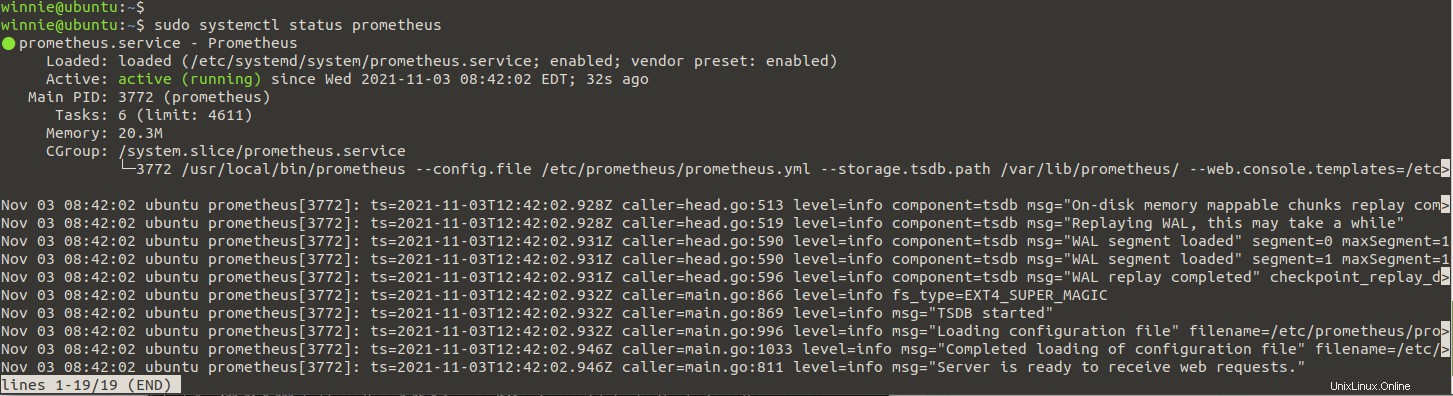
Prometheus je nyní v provozu.
Krok 7:Přístup k Prometheus
Nyní, když byl Prometheus úspěšně nakonfigurován, můžeme k němu přistupovat prostřednictvím webového rozhraní. Také se ujistěte, že je povolen port 9090 ve bráně firewall. Chcete-li povolit službu prometheus ve bráně firewall, spusťte:
$ sudo ufw allow 9090/tcp
Otevřete webový prohlížeč a otevřete Prometheus, jak je znázorněno níže:
$ http://server-IP:9090.
Zobrazí se následující obrazovka.
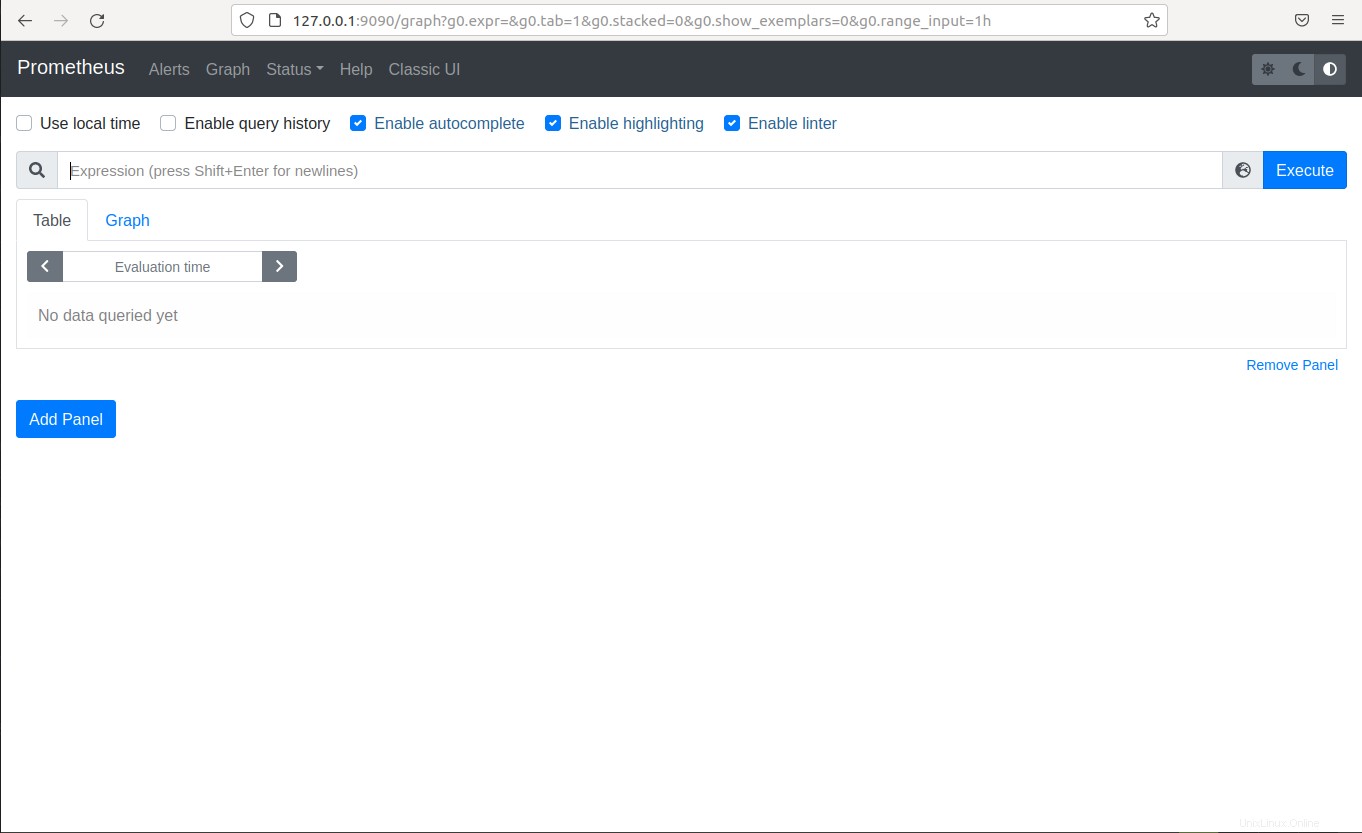
Prometheus nyní běží na systému Ubuntu 20.04. Nyní můžete začít sledovat výkon a metriky svého systému.